【WiFi之家网】Win7运行程序在哪里打开?图文教程,详细信息请阅读下文!

网友提问:Win7运行在哪里打开?Win7电脑上的运行程序在哪里打开?有没有什么快捷键,来打开运行程序?本人电脑小白一个,请各位大神告知一下。
优质回答:其实Win7电脑上打开运行程序是非常简单的,方法也比较多,可以使用快捷键打开,也可以在“开始”——>“附件”中打开。
具体的操作方法,下面会详细的说明。
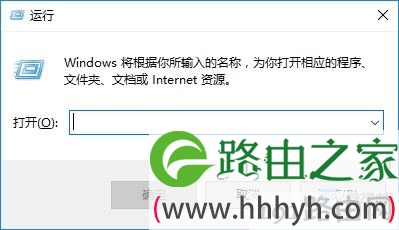
Win7运行程序
方法一、用快捷键打开
1、同时按下键盘上的“Win”+“R”组合按键,如下图所示;就可以打开Win7电脑上的运行程序了。

用“Win”+“R”快捷键打开Win7运行程序
温馨提示:
“Win”按键,在键盘左下角ALT按键的旁边,按键上有微软的logo,大家注意查看。
方法二、在“附件”中打开
1、点击Win7的“开始”按钮——>然后点击“所有程序”
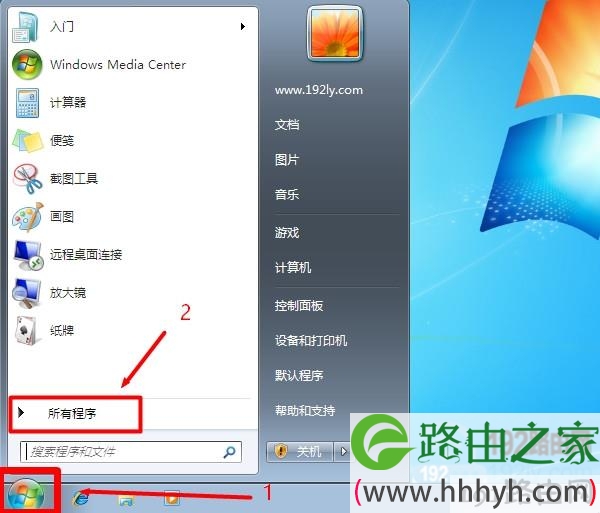
点击“所有程序”打开
2、找到“附件”打开——>然后点击“运行”,如下图所示
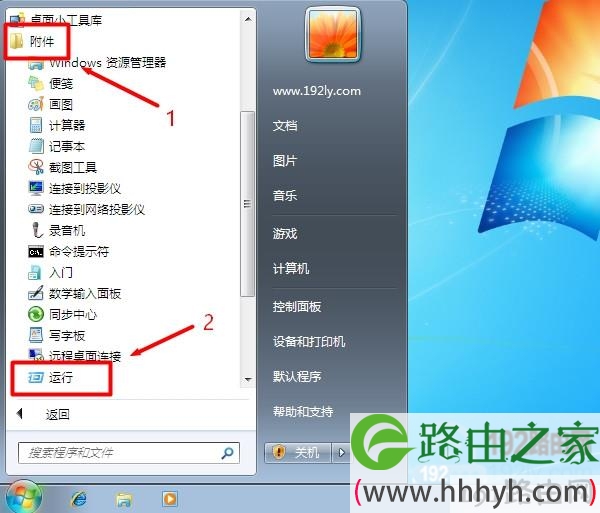
在Win7的“附件”中打开运行程序
3、此时运行程序就打开了,如下图所示
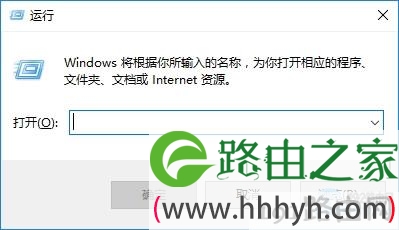
Win7运行程序框
以上就是Win7电脑打开运行程序的2种方法,方法一比较简单,小编建议大家使用这种方式的。方法二就要稍微复杂一点,不过也非常的简单,大家可以作为备用方法。
原创文章,作者:路由器设置,如若转载,请注明出处:https://www.224m.com/22966.html

